บทความสำหรับ: ผู้ที่มีความรู้เกี่ยวกับระบบเครือข่ายในระดับเบื้องต้นถึงปานกลาง (v1.1)
โดย วิทวัส โฉมประเสริฐ, ศุภสิทธิ์ ศิริพานิชกร
คำถาม
1.ถ้า ต้องการเลือกอุปกรณ์ประเภทไร้สายภายในที่รองรับการใช้งานหลายๆเครื่องและมี software รองรัับบริการจัดการของ AP ได้ควรเลือกใช่อุปกรณ์ตัวไหนดีที่สุด?
คำตอบ
UBiQUiTi UAP หรือ แบบ UBiQUiTi UAP-LR Hi power
เป็น อุปกรณ์ใช้งานภายในซึ่งใช้งานผ่าน Software UniFi Controller ควบคุมตัว UAP แต่ละตัวแล้ว monitor การทำงานในระบบ โดย Software ล่าสุดที่ออกมาเป็น V2.0 ซึ่งรองรับการใช้งานเพิ่มมากขึ้น เช่น รองรับการทำ VLAN , รองรับการควบคุมความเร็วของไร้สาย แต่ละ SSID , รองรับ โหมด WDS หรือ Uplink ,. รองรับการทำ Hotspot Server ได้สูงสุด 4 รูปแบบ
1. No Authentication
2. Simple Password
3. Hotspot
4. External Potal Server
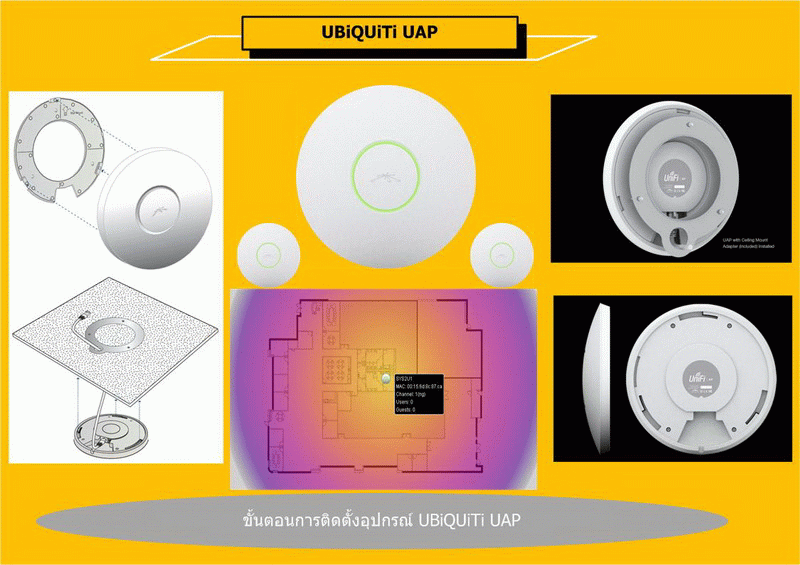
ดาวน์โหลดUniFi Controller Software v2.0
ขั้นตอนการลง UniFi Controller Software v2.0
- ดาวน์โหลด Software มาเรียบร้อยแล้วให้ ลบ UniFi ที่มีอยู่เดิมออกไปก่อน และ ใน Folder ด้วย

- กด RUN

- กด Install

- เริ่มต้นใช้งานโปรแกรม UniFi 2.0 ได้เลย

- ระบจะค้นหา UAP ที่เชื่อมต่อเข้า Netwok
กด Launch เพื่อตั้งค่าเข้าใช้งานระบบ
- ทำตามลำดับการตั้งค่า
ตั้งชื่อไร้สาย
- ตั้งข้อมูลการเข้าใช้งานของ Software UniFi Controller

- เสร็จสิ้นการตั้งค่า

- ระบบจะให้ login ที่ผู้ใช้งานตั้งค่าไว้ตอนแรก

- หน้าของ Software Controller 2.0 ใหม่ ซึ่งทุกอย่างจะเหมือนตัวก่อนเลย

- ระบบจะเห็น UAP ตัวใหม่เข้ามาส่วนของ Pending

- Pending UAP เข้ามา
Adopt
- เข้ามาดูในส่วนของ UAP ที่เชื่อมต่อเข้ามาแ้ล้วที่เมนู
Cinfiguration
ConFig -
General Setting - สามารถตั้งชื่อของ UAP , ตั้งค่าความถี่ของ UAP , กำลังส่ง สามารถปรับตั้งค่าเองได้ สุงสุด ตามที่ผู้ใช้งานต้องการ ซึ่งตัวเก่าปรับได้แค่ระดับเท่านั้น
WLAN - ตรวจสอบไร้สายที่ใช้งาน ที่ผู้ใช้สร้างออกมา โดยสามารถตั้งค่า VLAN ได้แต่ละ SSID
Network - ตั้งค่า IP Address ของ ตัว UAP ผู้ใช้เองว่าต้องการ แบบ DHCP หรือ Static IP
Forget This AP - ลบ UAP ที่ตัวที่การ ออกจากระบบ UniFi Controller
กรณีต้องการเปลี่ยน port การ Manage เข้า โปรแกรม UniFi
C:\Documents and Settings\Administrator\Ubiquiti UniFi\data
จะมี Text file ชื่อ SYSTEM เข้าไปแก้ port ได้เลย
unifi.https.port=ตัวเลขที่ต้องการ
sys2u.com
ไม่มีความคิดเห็น:
แสดงความคิดเห็น